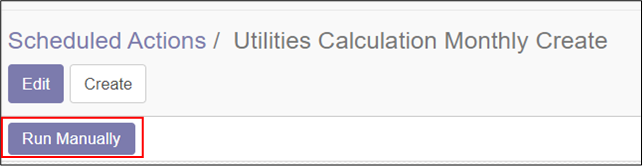Maintenance Request - Auto Create
Proses pembuatan request untuk membuat request maintenance secara automate dalam waktu yang diinginkan
Open Apps
Pilih Aplikasi Property Maintenance
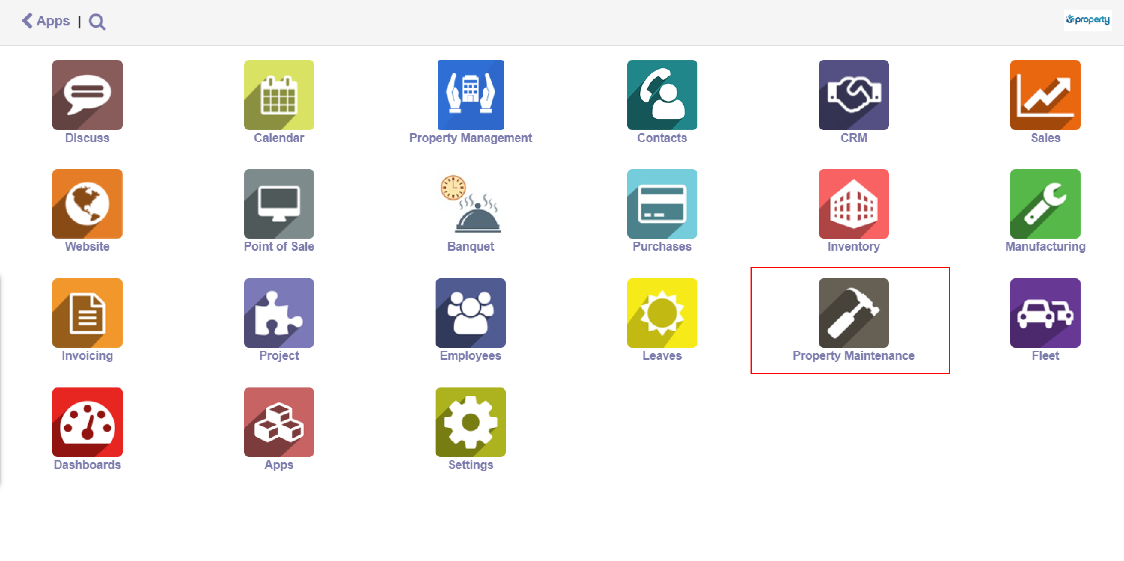
Klik ke menu Equipments
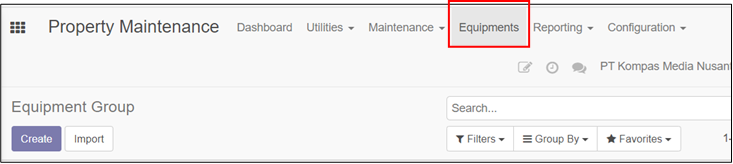
Klik button Open pada salah satu equipment group yang dituju
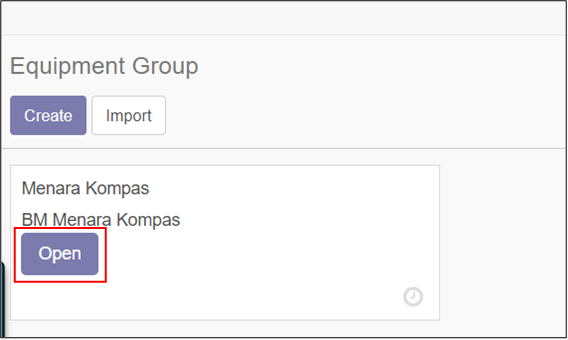
Klik button Create
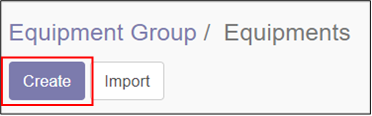
Isi informasi equipment yang diperlukan
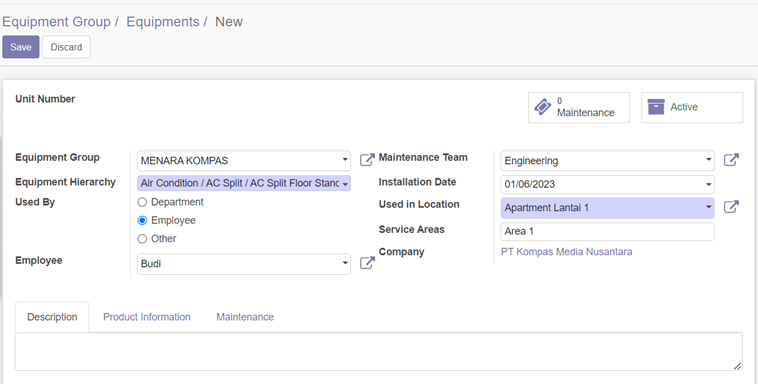
Field Condition Note Equipment Group Optional Nama gedung yang menjadi tempat equipment terkait Equipment Hierarchy Mandatory Memilih unit equipment yang tersedia dalam hirarki nya atau membuat equipment baru Used By Optional Pihak yang menggunakan unit terkait Nama pengguna Optional Field ini akan menyesuaikan dengan field Used by sebagai contoh jika unit digunakan oleh Employee maka field ini diisi dengan nama employee yang dimaksud Maintenance Team Optional Maintenance team yang bertanggung jawab terhadap unit equipment Installation Date Optional Tanggal instalasi unit Used in Location Mandatory Lokasi dari penggunaan unit Service Areas Optional Area dari maintenance Masuk ke tab Description untuk memberikan deskripsi tambahan terkait unit terkait
Masuk ke tab Product Information untuk memberikan informasi detail tentang produk unit
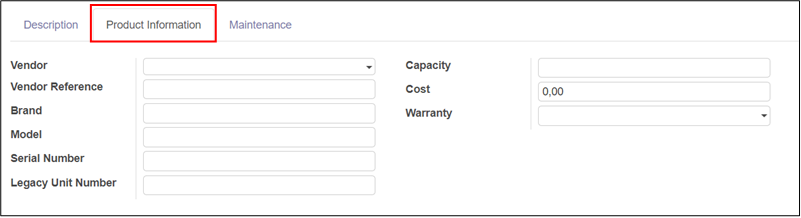
Masuk ke tab Maintenance untuk memasukkan prosedur maintenance dari unit tersebut
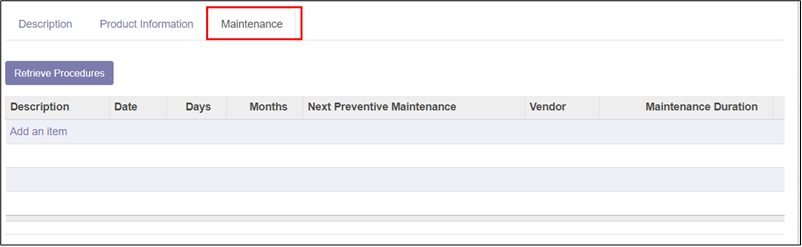
Pindah ke menu Configuration lalu, sub menu Equipment Category
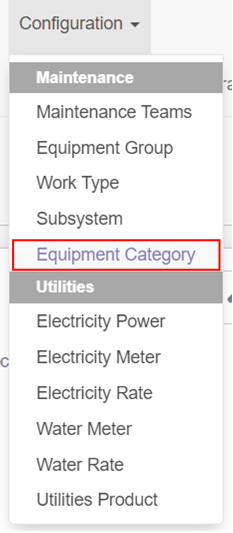
Pilih unit equipment yang akan diatur schedule maintenance nya
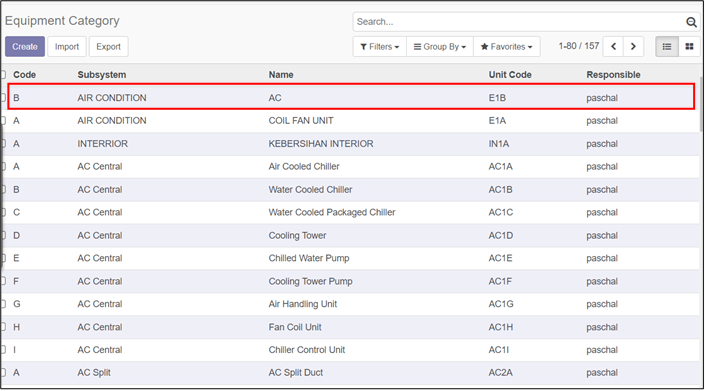
Klik button Edit lalu ke tab Maintenance
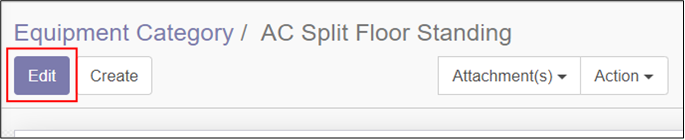
Isi data informasi maintenance ya akan dilakukan pada unit tersebut (nama prosedur, jarak waktu ke maintenance berikutnya, dan durasi maintenance)
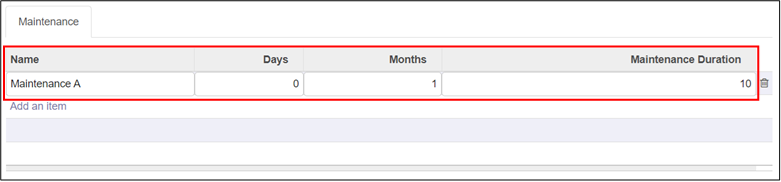
Klik Save

Kembali ke menu Equipments lalu ke unit Equipment yang tadi dibuat dan ke tab Maintenance
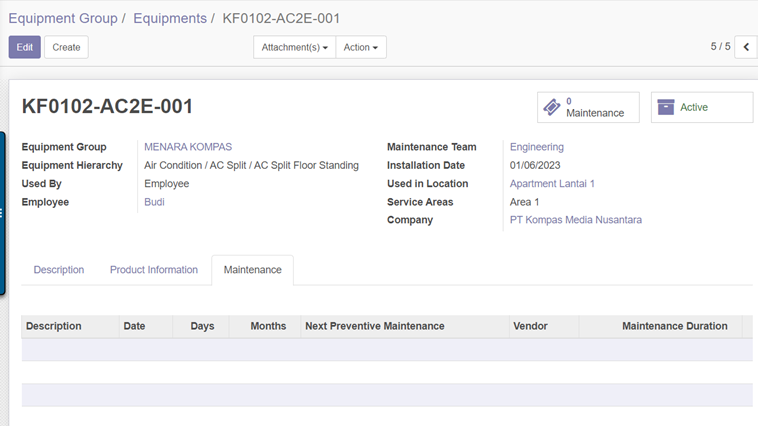
Klik button Edit lalu, Retrieve Procedures untuk memasukkan prosedur yang telah dibuat
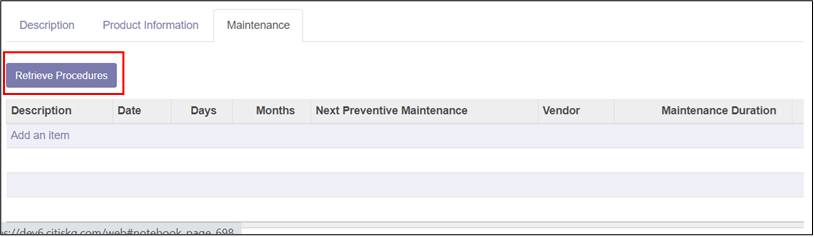
Atur kembali waktu prosedur itu dilakukan, prosedur berikutnya di eksekusi, dan vendor jika belum sesuai
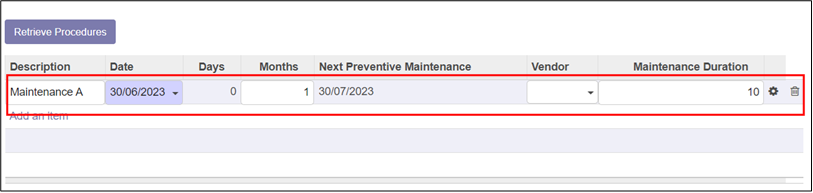
Klik Save untuk menyimpan prosedur pada equipment
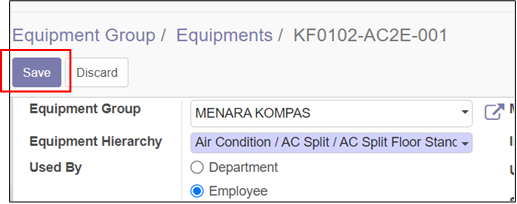
Data request akan masuk ke dalam maintenance request pada waktu yang telah ditentukan tadi
Untuk menjalankan automated baik Maintenance Request atau action lain seperti utilities calculation, usage dan sebagainya, silahkan meminta dari IT support untuk menjadwalkannya secara langsung di settings dari odoo pada menu ‘technical’ dan sub menu ‘scheduled action’
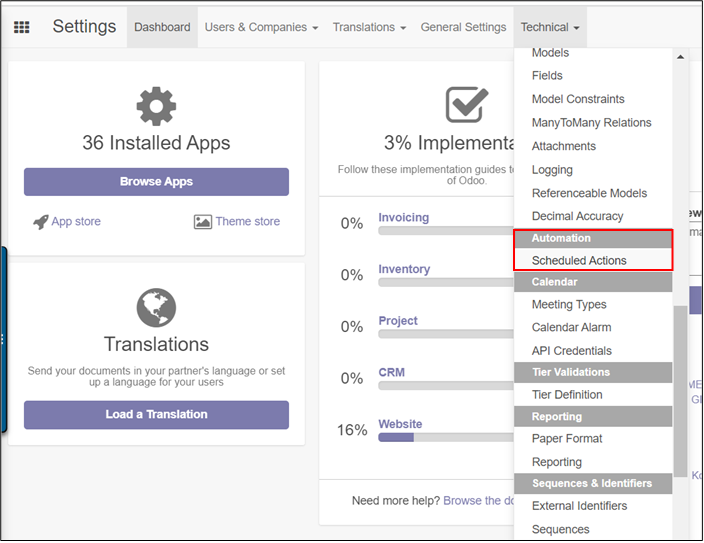
Lalu, dari it support dapat klik Run Manually dari scheduled action yang dpilih untuk mengesekusi setiap bagian yang akan dibuatkan automasinya